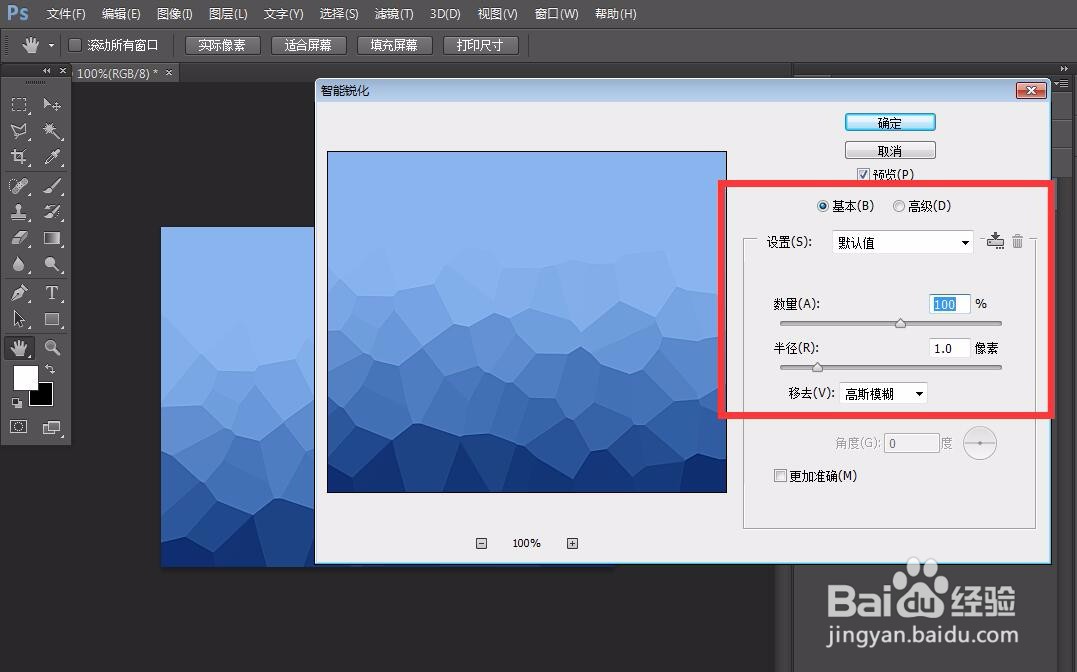1、首先,我们打开photoshop,点击左上角的【文件】——【新建】,创建空白画布。
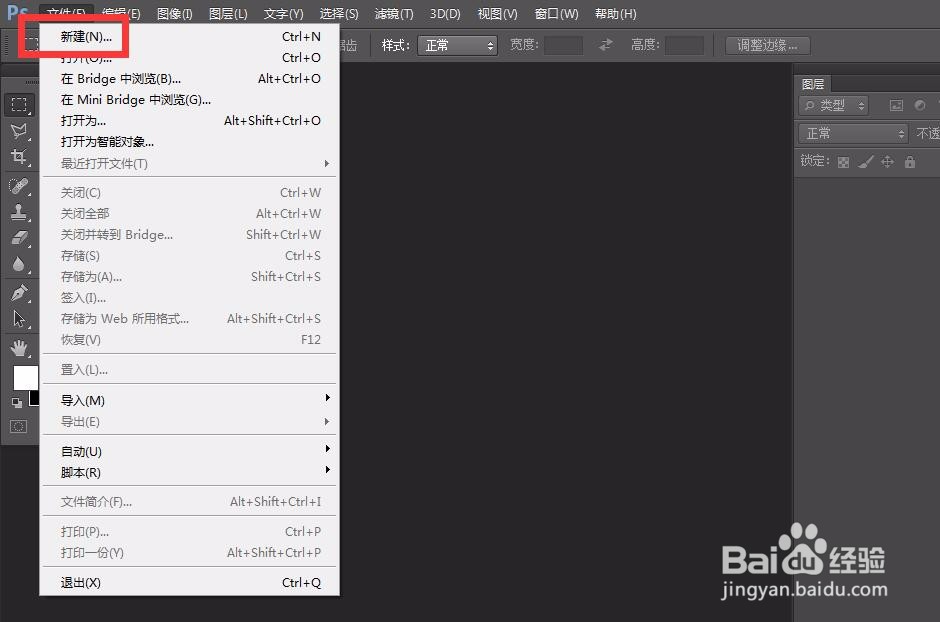
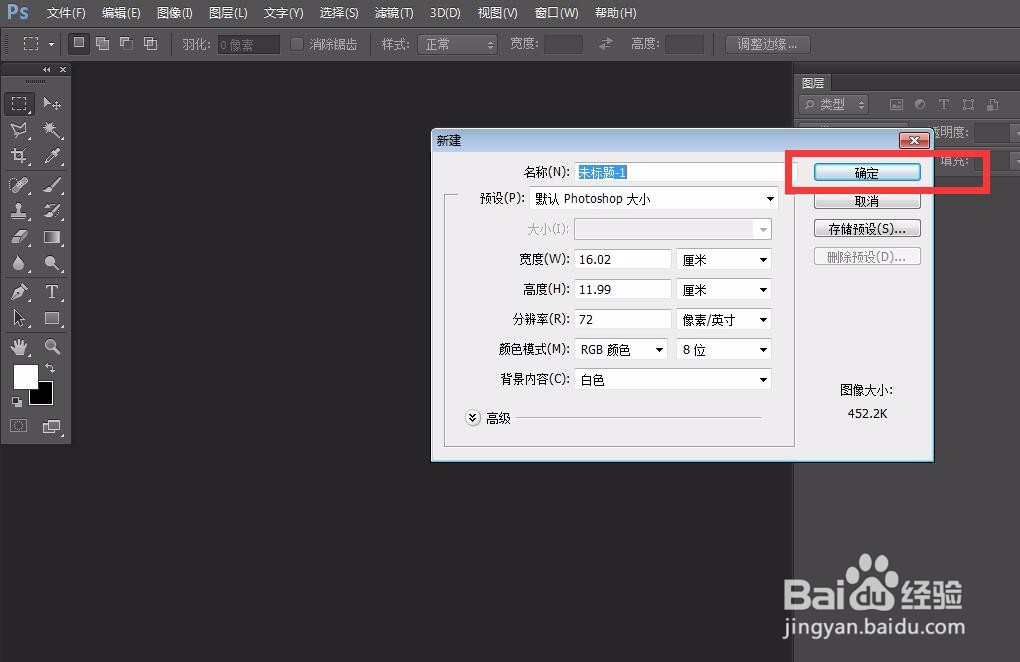
2、选择左侧工具栏的【渐变工具】,在上端的属性栏设置好渐变色,渐变效果。
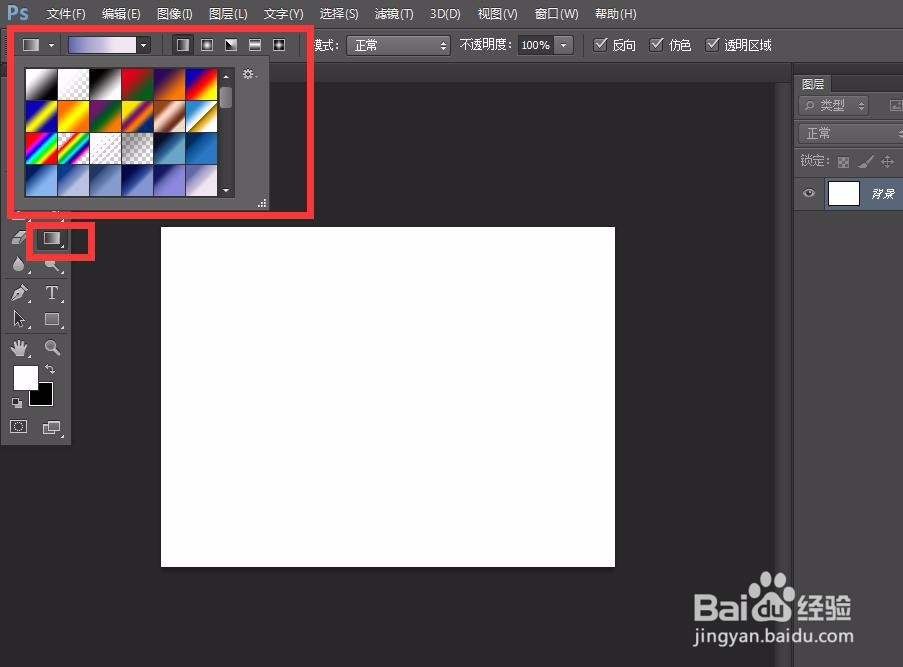
3、按住鼠标左键,用鼠标在画布上拖动,就可以得到好看的渐变效果。
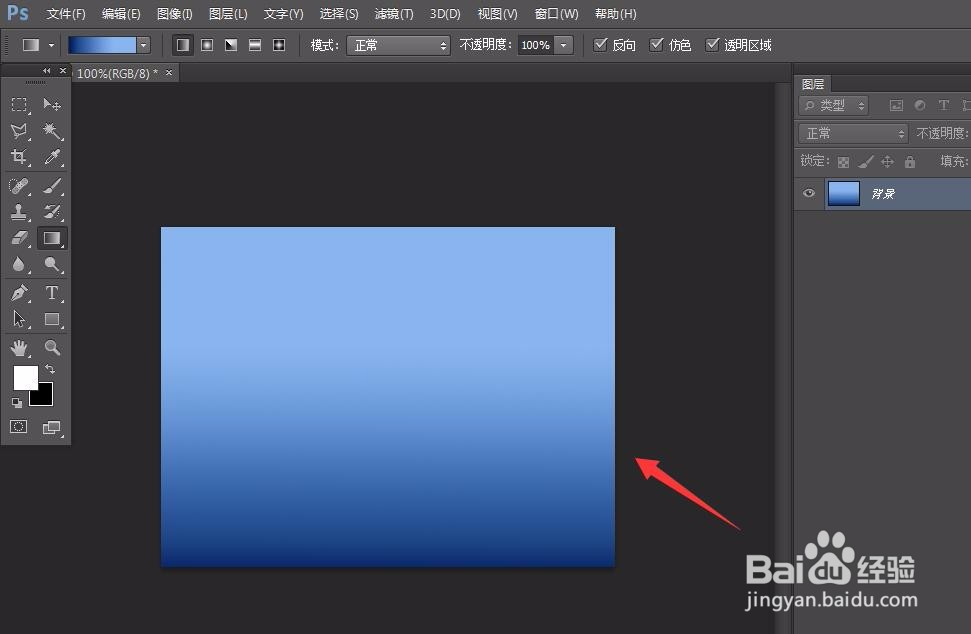
4、下面,我们点击菜单栏的【滤镜】——【像素化】——【晶格化】,设置晶格滤镜。
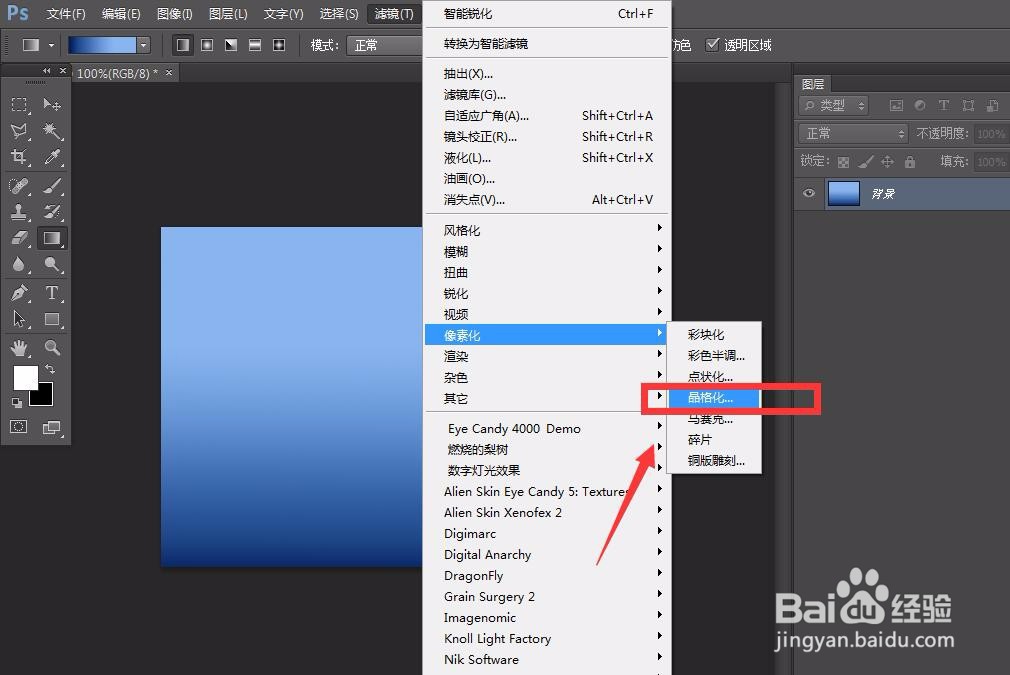
5、如下图所示,我们需要调节晶格化效果的大小,一般来说,越大效果越明显。
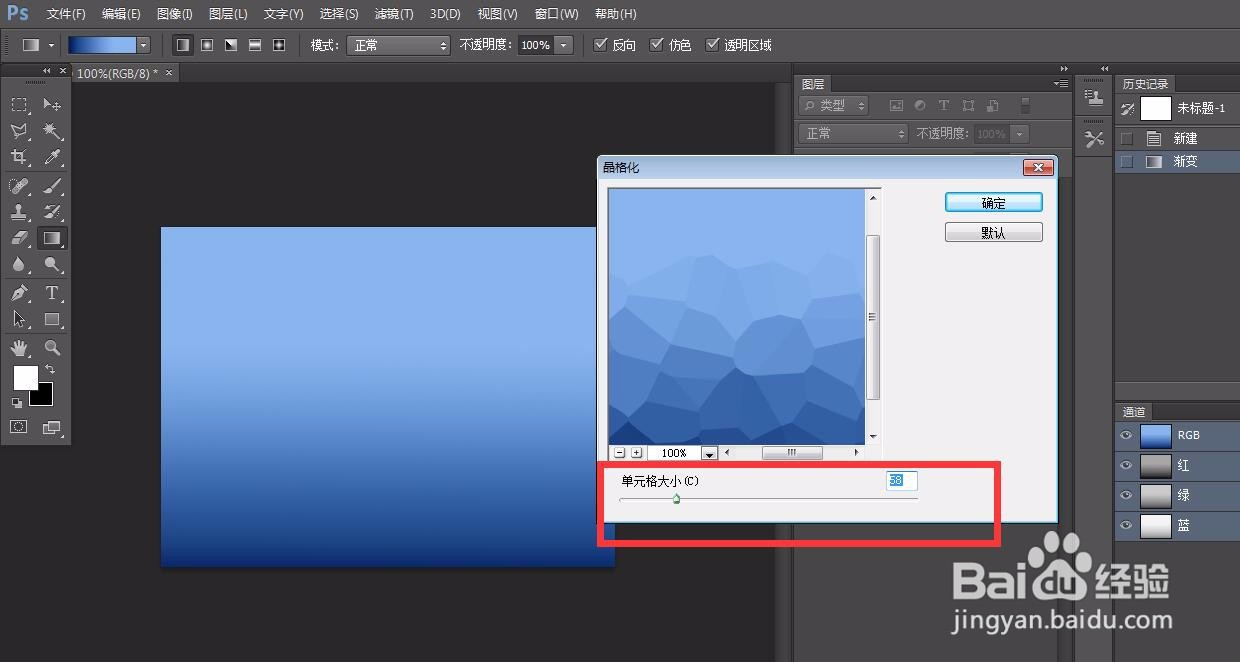
6、点击确定,然后再点击【滤镜】——【锐化】——【智能锐化】。
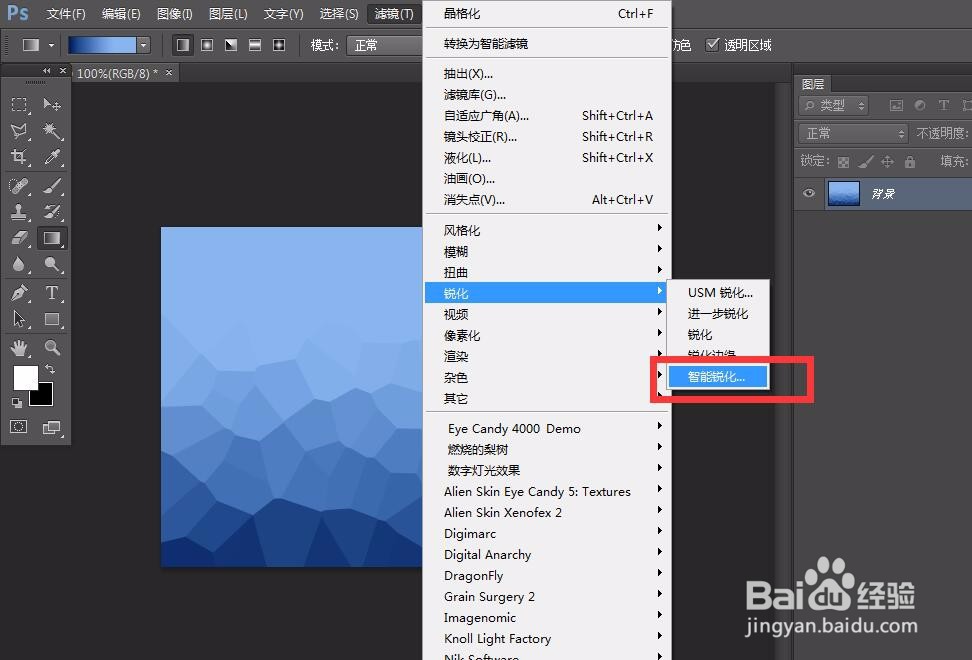
7、我们调整【锐化效果】,使得晶格化效果更加明显,这样就可以得到晶格图片效果啦。